2019年04月01日更新
LINEで友達の非表示方法!復活方法やブロック・削除との違いでどうなるか解説!
LINEの機能「非表示」を使うとどうなるか、ブロックとの違いや設定方法と復活方法をご紹介します。また非表示にした友達からの通知はどうなるかなど気になる部分もまとめました。非表示機能を使ってLINEの友達リスト・トーク・タイムラインを整理しましょう。

目次
- 1LINEで友達非表示方法!
- ・LINEの友達「非表示」機能とは
- ・LINE友達の非表示で友達リストを整理できる
- ・友達を非表示にする方法
- 2LINEで友達非表示とブロックの違い
- ・LINEの友達「ブロック」機能とは
- ・「非表示」と「ブロック」の違い
- ・LINEの非表示削除とブロックして削除の違い
- 3LINEの友達非表示削除とは?
- ・非表示削除とは?
- ・友達を非表示後に削除する方法
- 4LINEで友達非表示後の復活方法
- ・友達を非表示の解除の仕方
- ・友達を非表示削除後に復活する方法
- 5LINEで友達を非表示にした後に通知は来るの?
- ・非表示にした友達からメッセージが来たら
- ・トークルームで非表示の友達からメッセージが来たら
- ・非表示にした友達から通話が来たら
- 6LINEの友達非表示を賢く利用しよう!
- ・LINEの記事が気になった方にはこちらもおすすめ!
LINEで友達非表示方法!
LINEの非表示機能についてご紹介します。非表示の方法や非表示にするメリットなどLINEでの非表示機能の使うとどうなるのか、わかりやすく説明します。
LINEの友達「非表示」機能とは
LINEの非表示機能を使うとどうなるか、まず機能についてご紹介します。LINEの友達非表示機能とは非表示したい友達を一時的にLINEに表示させない機能です。今や連絡を取る手段の一つとしてLINEは多くの方に使われています。
LINEで連絡先を交換し、友達は増えていく一方でLINEが整理できておらず、使いづらい状態になっていないでしょうか。LINEの非表示機能はそういった膨大に増えたLINEの様々なコンテンツを非表示にすることでLINE内を整理し、使いやすいようにしてくれます。
LINE友達の非表示で友達リストを整理できる
LINEでは連絡の取らない友達を非表示設定することで自分のLINE友達リストを整理できます。LINEを整理することで普段連絡をとる友達の検索がスムーズになったり、自分の必要な情報だけ表示できるようになるため、非常に便利です。
たとえ非表示にした場合でも相手からの連絡は受信できるので連絡を取るようになったら非表示を解除しましょう。そうすれば非表示設定の友達を友達リストに戻せます。非表示解除の方法も簡単なので整理がとてもしやすくなります。
友達を非表示にする方法
LINEで友達を非表示にする方法をご紹介します。非表示にできるのは”友達”・”トーク”・”タイムライン”の3つあります。用途に合わせてLINEの非表示設定をしましょう。
「友達」の非表示
LINEの友達リストを整理したい時は「友達」を非表示にしましょう。あまり連絡を取らない友達や電話帳の自動登録で謝って登録されてしまった友達などを非表示にすることでLINEの友達リストを整理できます。
LINEの”友達”を非表示に設定する場合、友達リストより非表示にしたい友達を左にスワイプすると”非表示”と”ブロック”が表示されます。”非表示”を選択するとLINEの友達リストから選択された友達が非表示設定になります。非表示にしたことは相手に通知されません。
LINEで非表示にした友達を解除したい場合は設定より解除ができます。その方法は後ほどご紹介します。
「トーク」の非表示
LINEのトークリストを整理したい時は「トーク」を非表示にしましょう。トークルームの内容を残しておきたいけど今はトークリストに表示させたくない時に非表示にすることでLINEのトークリストを整理できます。
LINEの”トーク”を非表示に設定する場合、非表示にしたいトークを左にスワイプすると”非表示”と”削除”が表示されます。”非表示”を選択するとLINEのトークリストから選択されたトークが非表示になります。非表示にしたことは相手に通知されません。
LINEで非表示にされたトークは表示されてないだけなのでトークを復活させることで以前のトークを確認できます。非表示になったトークを復活させるには友達とトークを再開させるたけです。
「タイムライン」における非表示
LINEのタイムラインを整理したい時は「タイムライン」を非表示にしましょう。興味にない友達を非表示にすることで自分の手に入れたい情報のみをタイムラインに表示させられます。
LINEの”タイムライン”を非表示に設定する場合、非表示にしたいタイムラインの右上にある”…”をタップすると”この投稿を非表示”・”〇〇の投稿すべてを非表示”・”通報”と表示されます。
友達のタイムラインを非表示にさせたい場合”〇〇の投稿すべてを非表示”を選択してください。自分のタイムラインに選択した友達のタイムラインが非表示になります。非表示にしたことは相手に通知されません。
LINEで非表示にしたタイムラインを復活させたい場合、以下の手順で非表示にしたタイムラインを復活できます。
- ホーム画面より”歯車マーク(設定)”をタップしてください。
- ”タイムライン”を選択してください。
- ”タイムライン非表示リスト”を選択してください。
- 非表示を解除したいユーザーの”非表示解除”をタップしてください。
LINEで友達非表示とブロックの違い
LINEには”ブロック”という機能もあります。ブロックについてやブロックをするとどうなるか、ブロックと非表示に違いをご紹介します。2つの機能はよく一緒に表示されるので一見似た機能に思われがちです。しかし、ブロックと非表示を使い間違えると大変なことになるので注意してください。
LINEの友達「ブロック」機能とは
LINEのブロック機能を使うとどうなるか、まず機能についてご紹介します。LINEの友達ブロック機能とはブロックした相手から一切の連絡を受信できないようにする機能です。
ブロックにしたことは相手に通知されませんが、相手がメッセージを送っても受信ができないため、相手のトークルームに既読がつかず、LINEをブロックしていることが気付かれる可能性があります。相手との関係が悪化することもありますのでできるだけブロックではなく非表示を使いましょう。
「非表示」と「ブロック」の違い
「非表示」と「ブロック」の大きな違いは相手からのメッセージや通話を受信できるかどうかです。「非表示」の場合、表示されなくなるだけなので相手からの連絡を受け取り、そのに対しての返事ができます。それに対して「ブロック」の場合、相手からの連絡を一切受信できません。
LINEの整理のためならば「非表示」を、公式アカウントなど頻繁に通知がくるものを受信できないようにしたい場合は「ブロック」を使いましょう。
LINEの非表示削除とブロックして削除の違い
「非表示」からの削除と「ブロック」からの削除の違いもメッセージや通話を受信できるかどうかです。「非表示」と「ブロック」は削除しても機能は継続されたままなので「ブロック」してから削除した場合、相手から連絡を受信できません。一方で「非表示」から削除しても相手からの連絡は受信できます。
LINEの友達非表示削除とは?
LINEの友達非表示削除とは何か、設定方法や使うとどうなるかご紹介します。
非表示削除とは?
非表示削除とは友達を非表示に設定した上で削除することを言います。LINEでは友達リストから友達を削除する方法はなく、一度「非表示」か「ブロック」に設定してから非表示リストもしくはブロックリストより友達を削除することでLINEの友達リストから完全に削除されます。
先ほども説明した通り、非表示リストからの削除とブロックリストからの削除は同じ友達リストからの削除でも相手からの連絡を受信できるかどうかで相手との関係に大きな影響を与える可能性があります。相手との関係が悪い状態ではなく、削除するのであれば非表示削除をしましょう。
友達を非表示後に削除する方法
友達を非表示にした後、”非表示リスト”より削除をすると非表示削除ができます。以下の手順で友達を”非表示”→”非表示リスト”より友達を削除できます。
- 友達リストより非表示にしたい友達を左にスワイプしてください。
- ”非表示”と”ブロック”が表示されます。”非表示”を選択してください。
- ホーム画面より”歯車マーク(設定)”をタップしてください。
- ”友達”を選択してください。
- ”非表示リスト”を選択してください。
- 非表示を解除したいユーザーの”編集”をタップしてください。
- ”削除”をタップしてください。
友達を削除するとどうなる?
LINEで非表示にした友達を削除するとどうなるのか、結論から言うと友達リストや非表示リストから友達が消えてしまい、友達になる前に戻った状態です。ただし、トークルームが残っていた場合、非表示削除してもトークルームは自動的に削除されないので、自分で消さない限り残ってしまいます。
友達リストに復活させたい場合は再度友達登録をしないいけません。非表示削除しても相手への通知はなく、今まで通り相手からの連絡は受信できます。
自分が削除されるとどうなる?
LINEで相手から非表示削除をされていたらどうなるか、結論から言うと自分のLINEに変化は全くありません。また、非表示削除されたと気づくことは困難です。
先ほども説明した通り非表示とは行なった本人の友達リストから自分の表示が消えるだけで連絡など送受信はできます。相手が自分を削除しても自分のLINEに影響があるわけではないので何かのきっかけがない限り、非表示削除されても気づかないでしょう。
LINEで友達非表示後の復活方法
LINEで友達を非表示にした場合の友達リストへの復活方法と非表示削除した場合の友達リストへの復活方法をご紹介します。非表示のみであれば簡単に復活させられますが、削除した場合、状況によっては相手との関係を悪化させる可能性もあるので、復活をさせる可能性があるならば削除はせず、非表示設定のみにしておきましょう。
友達を非表示の解除の仕方
非表示にした友達を復活させたい場合、以下の手順で非表示にした友達を復活できます。
- ホーム画面より”歯車マーク(設定)”をタップしてください。
- ”友達”を選択してください。
- ”非表示リスト”を選択してください。
- 非表示を解除したいユーザーの”編集”をタップしてください。
- ”再表示”をタップしてください。
友達を非表示削除後に復活する方法
非表示削除した友達を復活させたい場合、再度友達登録をしなければいけません。主な友達追加方法は6つです。方法によっては相手に削除したことが知られてしまい、関係性が悪くなってしまうことがあるので注意しましょう。
- トークルームから友達追加する
- グループトークから友達追加する
- 共通の友達から連絡先を教えてもらい友達追加する
- IDもしくは電話番号検索で友達追加する
- GRコードで友達追加する
- ふるふるで友達追加する
LINEで友達を非表示にした後に通知は来るの?
LINEで友達を非表示設定した場合相手から通知が来るのか、設定後にどうなるのかをご紹介します。
非表示にした友達からメッセージが来たら
LINEの非表示設定した友達からLINEでメッセージが送られてきた場合、友達を非表示設定していなかった時と同様に通知が届きます。友達の非表示設定は友達リストから表示させないようにしているだけなので相手からメッセージを送られてきた場合、非表示にしていなかった時と同様にメッセージが届きます。
トークルームで非表示の友達からメッセージが来たら
LINEのトークルームを非表示設定した友達からLINEでメッセージが送られてきた場合、トークを非表示設定していなかった時と同様に通知が届きます。トークの非表示設定はトークルームがトークリストに表示されないようになっていただけなので相手からのメッセージが送られてきた場合、非表示設定してなかった時と同様に通知が届きます。
トークの非表示設定とは今までのトーク履歴を表示しないようにしていただけで削除はしていないので、相手からメッセージが送られてくることで非表示にしていた今までのトーク履歴も復活します。再度非表示にさせてい場合はトークを左にスワイプすればまた非表示になります。
トークに未読がある場合、LINEアイコンの右上のバッチでお知らせしてくれますが、未読のまま非表示にするとバッチが消えます。
非表示にした友達から通話が来たら
LINEで非表示設定した友達からLINEの無料通話もしくはビデオ通話がきた場合、非表示設定していなかった時と同様に通知が届きます。非表示設定は友達リストから表示させないようにしているだけなので相手から通話がきた場合、非表示にしていなかった時と同様に着信します。
 LINEのトーク・友だちを非表示で通知はくる?メッセージの通知オフ方法!
LINEのトーク・友だちを非表示で通知はくる?メッセージの通知オフ方法!LINEの友達非表示を賢く利用しよう!
LINEの友達非表示機能はいかかでしたでしょうか。LINEの非表示設定を使うことで簡単に自分のLINEの友達・トーク・タイムラインを整理できます。LINEでの非表示は相手へのシャットアウトではなく、自分のLINE内の整理のために自分の欲しい情報だけをカスタムしてより自分の使いやすいLINEに設定できるのが魅力です。
また、相手に非表示にしたことは通知されず、相手にバレることもありません。相手から連絡が送られてきた場合は、相手からメッセージを受信もしくは通話・ビデオ通話を着信できるのでLINEで相手との関係性を崩すことなくLINEを利用できます。
非表示を設定する場合はスワイプ一つで設定ができ、また非表示を解除する方法も設定から非表示リストより編集するだけなので簡単に非表示から復活でき、その場に応じてLINEを整理が可能です。
LINEが2011年6月にリリースされて以来、もはやLINE今ではなくてはならない連絡手段の一つとなり、多くの人に利用されています。LINEでの連絡の交換も当たり前となり、その中で整理できずに膨大になってしまったLINEの連絡先をまとめる為にもLINEの非表示機能を使ってみるのはいかかでしょうか。
LINEの記事が気になった方にはこちらもおすすめ!
 LINEの削除した友達の復活方法!アプリで相手に通知せずに再登録できる?
LINEの削除した友達の復活方法!アプリで相手に通知せずに再登録できる? LINEのトーク・友だちを非表示で通知はくる?メッセージの通知オフ方法!
LINEのトーク・友だちを非表示で通知はくる?メッセージの通知オフ方法! LINEの友だちの投稿をタイムラインで非表示・解除する方法!通知はどうなる?
LINEの友だちの投稿をタイムラインで非表示・解除する方法!通知はどうなる?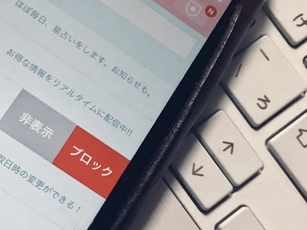 LINEで友達をブロック・削除できない原因と対処法まとめ!
LINEで友達をブロック・削除できない原因と対処法まとめ!


























